Clàr-innse
Tha gnìomh VLOOKUP air a chleachdadh sa chumantas gus luach a lorg anns a’ cholbh as fhaide air chlì ann an clàr agus tillidh an gnìomh luach san aon sreath bhon cholbh ainmichte. San artaigil seo, ionnsaichidh tu mar a chleachdas tu an gnìomh seo VLOOKUP gus luachan ann an sreathan a lorg agus dàta a tharraing a-mach stèidhichte air na slatan-tomhais ainmichte.
Luchdaich sìos Leabhar-obrach Cleachdaidh<2
’S urrainn dhut an leabhar-obrach Excel a chleachd sinn airson an artaigil seo ullachadh a luchdachadh a-nuas.
VLOOKUP for Rows.xlsx
1> 4 Dòighean air Gnìomh VLOOKUP a chleachdadh airson sreathan ann an Excel
1. Cleachdadh gnìomh MATCH gus Àireamh Colbh a mhìneachadh bho shreathan ann an VLOOKUP
Anns an dealbh a leanas, tha clàr-dàta air a thaisbeanadh leis na tha de reic grunn luchd-reic thairis air sia mìosan an dèidh a chèile ann am bliadhna. Cleachdaidh sinn an gnìomh VLOOKUP an seo gus luach reic neach-reic a thoirt a-mach ann am mìos sònraichte.
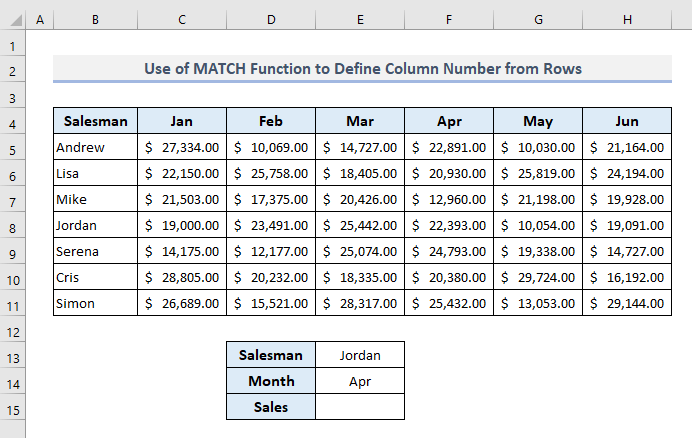
Ged a tha an gnìomh VLOOKUP a’ coimhead airson luach anns a’ cholbh as fhaide air chlì no an raon dhìreach de cheallan, an seo is urrainn dhuinn an gnìomh MATCH a chleachdadh gus àireamh a’ cholbh airson a’ mhìos ainmichte a mhìneachadh bho chinn na mìos eadar C4 gu H4.
Thoir an aire gu bheil sinn airson faighinn a-mach luach reic Iòrdan sa mhìos Giblean .
Anns an toradh Cill E15 , 's e am foirmle a tha a dhìth:
=VLOOKUP(E13,B5:H11,MATCH(E14,B4:H4,0),FALSE) An dèidh putadh air Cuir a-steach , bidh thu faigh an luach reicde Iòrdan sa Ghiblean sa Ghiblean.
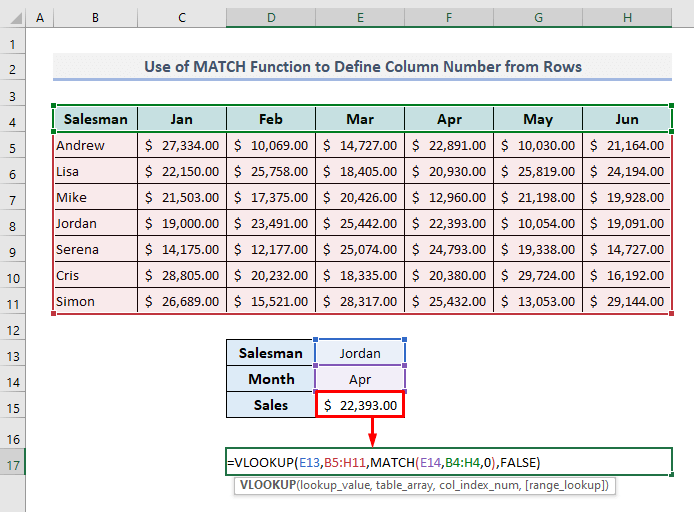
San fhoirmle seo, tha an gnìomh MATCH a’ mìneachadh àireamh a’ cholbh airson an gnìomh VLOOKUP . Cleachdaidh an gnìomh VLOOKUP an uair sin àireamh a' cholbh seo gus dàta a tharraing a-mach stèidhichte air a' mhìos a chaidh a shònrachadh o chinn-cinn na mìosa.
2. Cleachdadh ioma-sreathan le gnìomh VLOOKUP ann an Excel
A-nis tha thu a’ faicinn an dàta le beagan atharrachaidhean. Tha an clàr dàta againn a-nis a’ riochdachadh na luachan reic coimeasach thairis air trì mìosan stèidhichte ann an dà bhliadhna eadar-dhealaichte.
Anns an earrainn seo, cleachdaidh sinn gnìomh VLOOKUP airson ioma sreathan anns a bheil bliadhnaichean is mìosan. Mar eisimpleir, tha sinn gu bhith a’ toirt a-mach luach reic Iòrdain anns a’ mhìos sa Ghearran ann an 2021.
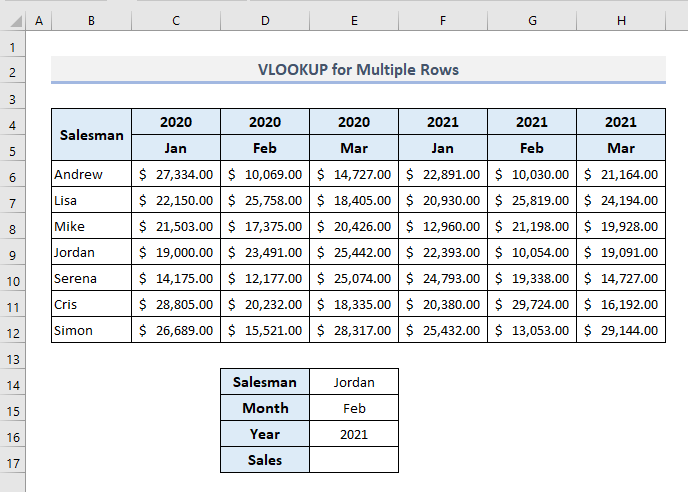
Am foirmle riatanach leis an VLOOKUP agus Bidh gnìomhan MATCH ann an Cill E17 mar a leanas:
=VLOOKUP(E14,B6:H12,MATCH(E16&E15,C4:H4&C5:H5,0)+1,FALSE) An dèidh putadh air Cuir a-steach , bidh thu Lorgaidh tu an luach reic fo chumhachan sònraichte.
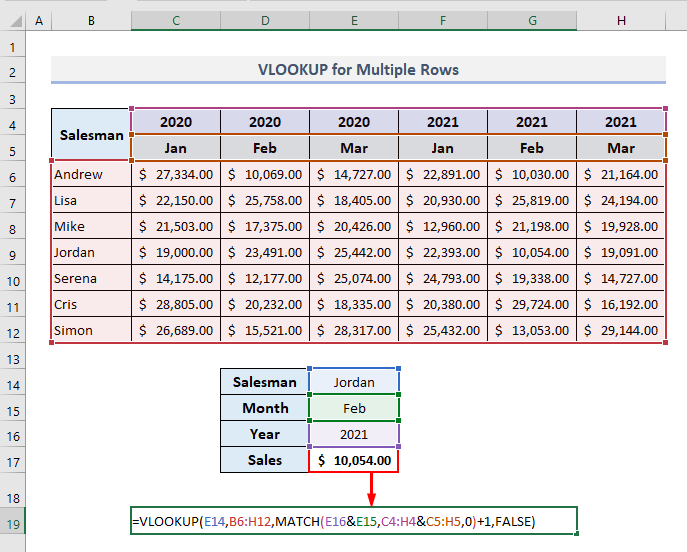
🔎 Ciamar a tha am Foirmle ag obair?
- Tha cleachdadh Ampersand (&) a’ tighinn còmhla ris a’ mhìos agus a’ bhliadhna a chaidh a thaghadh bho na Ceallan E15 agus E16 .
- An raon sgrùdaidh anns an Tha gnìomh MATCH air a mhìneachadh le sreath de chàraidean anns a bheil a h-uile bliadhna agus mìos còmhla ris an Ampersand (&) .
- Anns an raon sgrùdaidh den MATCH gnìomh, chaidh an dà raon de cheallan a thaghadh a’ tòiseachadh bho Colbh C . Mar sin, le bhith a’ cur ‘1’ rian gnìomh MATCH anns an treas argamaid den ghnìomh VLOOKUP , beachdaichidh am foirmle air clàr-amais àireamh a’ cholbh tilleadh stèidhichte air an t-sreath iomlan de B6:H12 .
Leugh Tuilleadh: Mar a nì thu VLOOKUP le Ioma chumhachan ann an Excel (2 dhòigh)
3. A’ cothlamadh VLOOKUP le Gnìomh Colbh gus Sreath Iomlan a thilleadh
Rachamaid air ais chun phrìomh sheata dàta againn. A’ gabhail ris gu bheil sinn airson faighinn a-mach mu luachan reic neach-reic ainmichte airson a h-uile mìos a tha ri fhaighinn san stòr-dàta. An seo is urrainn dhuinn VLOOKUP a chur còmhla ris a' ghnìomh COLUMN gus a h-uile luach tilleadh fhaighinn ann an aon sreath mar an gnìomh COLUMN .
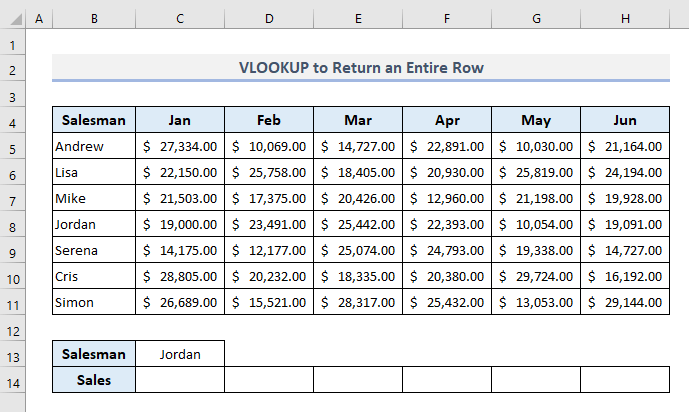
📌 Ceum 1:
➤ Tagh an toradh Cill C14 agus sgrìobh am foirmle a leanas:
=VLOOKUP($C$13,$B$5:$H$11,COLUMN(A1)+1,FALSE) ➤ Brùth Cuir a-steach agus gheibh thu an luach reic airson Iòrdan san Fhaoilleach.
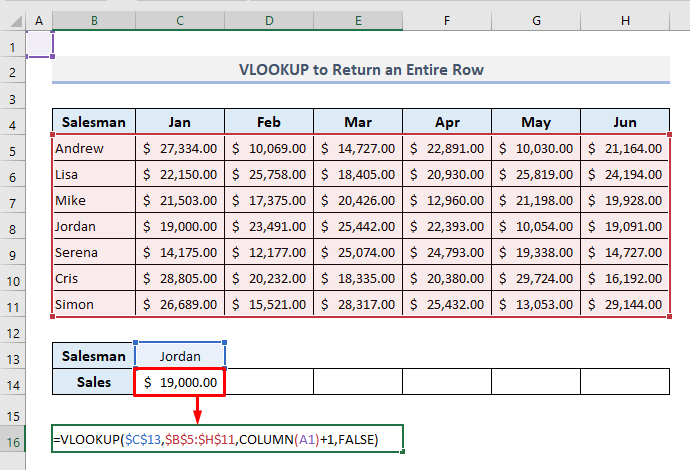
➤ A-nis cleachd Làimhseachadh Lìonadh bho Cell C14 gus na còig ceallan a tha ri thighinn a lìonadh gu fèin-ghluasadach ann an Sreath 14 .
Mar sin gheibh thu a h-uile dàta reic airson neach-reic ainmichte sa bhad.
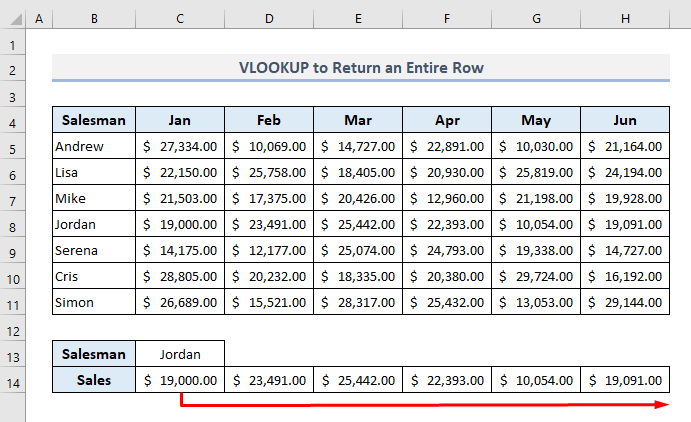
San fhoirmle seo , chaidh an gnìomh COLUMN a chleachdadh gus àireamhan nan colbhan atharrachadh gu sreathach san treas argamaid den ghnìomh VLOOKUP fhad 's a tha thu a' lìonadh na 14mh sreath gu fèin-obrachail.
Leugh Tuilleadh: Excel VLOOKUP gus Ioma Luachan a thilleadh gu Inghearach
Leughaidhean coltach ris
- VLOOKUP NotAg obair (8 Adhbharan & Fuasglaidhean)
- Dè a th’ ann an sreath bùird ann an VLOOKUP? (Air a mhìneachadh le eisimpleirean)
- Cleachd VLOOKUP le Ioma Slatan-tomhais ann an Excel (6 Dòighean + Roghainnean eile)
- Mar a chuireas tu Excel SUMIF & VLOOKUP Thar iomadh duilleag
- Excel VLOOKUP gus an luach mu dheireadh a lorg sa cholbh (le roghainnean eile)
4. A’ toirt a-steach Foirmle Array ann an VLOOKUP gus sreathan a tharraing ann an Excel
Ma tha thu airson an dàta reic gu lèir fhaighinn airson neach-reic le foirmle aon-cheum feumaidh tu foirmle rèite a chleachdadh gus an colbh a mhìneachadh àireamhan anns a' ghnìomh VLOOKUP .
Bu chòir gum biodh an fhoirmle rèite a tha a dhìth leis an ghnìomh VLOOKUP ann an Cill C14 a' coimhead mar seo:
=VLOOKUP(C13,B5:H11,{2,3,4,5,6,7},FALSE) An dèidh putadh air Cuir a-steach , gheibh thu an dàta reic gu lèir airson Iòrdan ann an aon sreath anns a’ bhad. Chan fheum thu a dhol airson ceumannan eile tuilleadh mar a chithear sa mhodh roimhe seo.
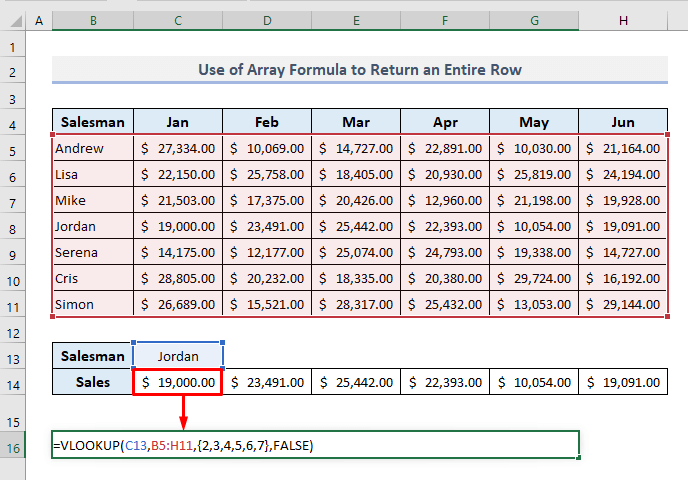
San ghnìomh seo, chaidh àireamhan nan colbhan a mhìneachadh le sreath anns a bheil na h-àireamhan clàr-amais de na colbhan tilleadh: {2,3,4,5,6,7} . Tillidh an gnìomh VLOOKUP na toraidhean bho na colbhan ainmichte seo airson an neach-reic ainmichte.
Dà roghainn eile seach an VLOOKUP Fhad 's a thathar a' coimhead airson sreathan
1. Cleachdadh gnìomh HLOOKUP gus coimhead airson sreathan ann an Excel
Tha an gnìomh HLOOKUP a’ coimhead airson luach anns an t-sreath as àirde de bhòrd no sreath deluachan agus tillidh e an luach san aon cholbh bhon t-sreath ainmichte. Mar sin, le bhith a’ cleachdadh an gnìomh HLOOKUP , is urrainn dhuinn a-nis coimhead gu dìreach airson mìos còmhla ri bannan-cinn na mìos ann an aon sreath. Is e foirmle coitcheann an gnìomh HLOOKUP :
=HLOOKLUP(lookup_value, table_array, row_index_num, [range_lookup])
Leis gu bheil sinn a’ coimhead airson luach reic Iòrdain ann am mìos a’ Ghiblein, mar sin a-nis is e am foirmle a tha a dhìth ann an Cell E15 :
=HLOOKUP(E14,B4:H11,MATCH(E13,B4:B11,0),FALSE) An dèidh le putadh air Cuir a-steach , thèid luach reic Iordain a shealltainn dhut airson na mìos ainmichte sa bhad.
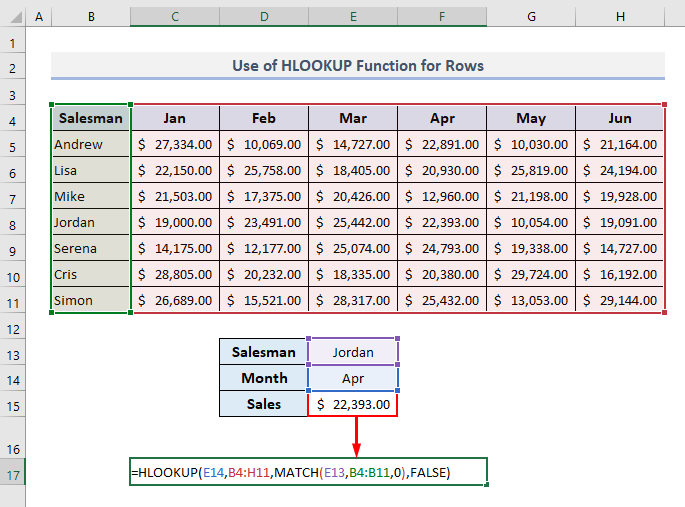
San fhoirmle seo, bidh an MATCH Tha gnìomh a’ mìneachadh àireamh sreath an neach-reic ainmichte air Colbh B .
Leugh Tuilleadh: Mar a nì thu VLOOKUP bho Ioma cholbhan le dìreach aon thilleadh ann an Excel (2 dhòigh)
2. Cleachdadh foirmle INDEX-MATCH airson a bhith a’ coimhead ri colbhan is sreathan
Tha an gnìomh MATCH a’ tilleadh suidheachadh dàimheach nì ann an sreath a fhreagras ri luach sònraichte ann an òrdugh sònraichte agus tillidh an gnìomh INDEX luach na cealla aig crois-rathaid sreath sònraichte agus colbh ann an raon sònraichte. 'S e foirmle coitcheann a' ghnìomh INDEX seo:
=INDEX(eagar, row_numer, [column_numer])
No,
=INDEX(iomradh, row_num, [column_num], [area_num])
Le cleachdadh na gnìomh MATCH , bidh sinn urrainn a shònrachadhàireamh sreath is colbh na gnìomh INDEX airson neach-reic sònraichte ann am mìos sònraichte gus an luach reic co-fhreagarrach a thoirt a-mach.
Is e am foirmle a tha a dhìth san toradh Cell E15 :
=INDEX(B5:H11,MATCH(E13,B5:B11,0),MATCH(E14,B4:H4,0)) A-nis brùth Cuir a-steach agus chì thu luach reic Iòrdain sa Ghiblean.
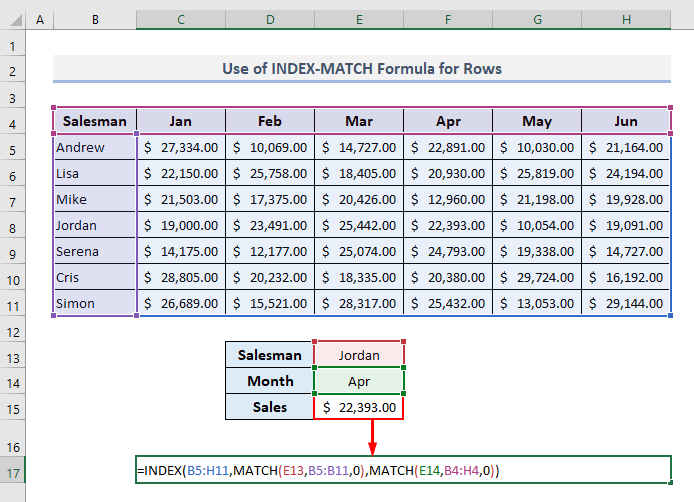
Leugh Tuilleadh: INDEX MATCH vs VLOOKUP Function (9 Eisimpleirean)
Facail mu dheireadh
Tha mi an dòchas cuidichidh na h-eisimpleirean gu h-àrd thu a-nis gus an cur an sàs anns na duilleagan-clèithe Excel agad fhad ‘s a tha thu a’ cleachdadh gnìomh VLOOKUP gus na luachan ann an sreathan a lorg. Ma tha ceist sam bith agad no fios air ais, leig fios dhomh anns an earrann bheachdan. No faodaidh tu sùil a thoirt air na h-artaigilean eile againn co-cheangailte ri gnìomhan Excel air an làrach-lìn seo.

